Mivel a HEIC az Apple újonnan kifejlesztett képformátuma az iOS 11-nél magasabb rendszerű iOS eszközökhöz, a Photoshop sokáig nem támogatja a HEIC formátumot. De szerencsére megnyithatja a HEIC fájlokat a Photoshopban Windows rendszeren, ha most telepíti a megfelelő kiterjesztést a Microsoft Store áruházból. Ez a funkció a Photoshop 22.1-es és újabb verzióira vonatkozik. De meg kell jegyezni, hogy a Canon HEIC fájlokat jelenleg nem támogatja a Photoshop. Ebben az esetben ez a cikk egy hatékony alkalmazást is bemutat a HEIC konvertálásához JPG vagy PNG formátumba nyissa meg a HEIC-et a Photoshopban kiváló minőséggel. Olvasson tovább, és ismerje meg a részletes lépéseket.

- 1. rész: A HEIC megnyitásának legegyszerűbb módja a Photoshopban kiváló minőségben
- 2. rész: A HEIC megnyitása a Photoshopban Windows rendszeren [Nem támogatja a Canon HEIC-et]
- 3. rész: GYIK a HEIC-fájlok Photoshopban való megnyitásával kapcsolatban
1. rész: A HEIC megnyitásának legegyszerűbb módja a Photoshopban kiváló minőségben
A HEIC megnyitásának legegyszerűbb módja a Photoshop és más Adobe szoftverek használata Apeaksoft Ingyenes HEIC Converter, amely segít megváltoztatni a HEIC fájlokat támogatott JPG/JEPG/PNG formátumokra a Photoshopban. Ez HEIC-JPG átalakító egy tervezett HEIC-átalakító, amely segít egyidejűleg egy köteg HEIC-fotókat más szabványos formátumokra módosítani. Testreszabott beállításaival módosíthatja a minőséget, és kiválaszthatja, hogy megtartsa-e az EXIF információkat vagy sem.

4,000,000 + Letöltések
Konvertálja a HEIC fájlokat JPG, JPEG vagy PNG formátumba a HEIC Photoshopban való megnyitásához.
Szabja testre az exportálási minőséget 1%-ról 100%-ra az Ön igényei szerint.
Képes megőrizni az eredeti EXIF-adatokat a képek felvételi információinak beszerzéséhez.
100%-ban ingyenes konverzió hirdetések és vízjelek nélkül.
Részletes lépések a HEIC kompatibilis formátumokká konvertálásához a HEIC Photoshopban való megnyitásához:
1 lépésIngyenesen töltse le a Free HEIC Converter programot, és indítsa el Windows/Mac számítógépén. Kattints a HEIC hozzáadása gombot a fő felületen a kívánt HEIC képek kiválasztásához. Az importálni kívánt fájlokat húzással is elvégezheti.

2 lépésEzután láthatja a HEIC-képek listáját. A jobb oldali ablaktáblában pedig igény szerint módosíthatja az exportálási képformátumot, a minőséget és a tárolási útvonalat. Ha jó minőségben szeretné megnyitni a HEIC fájlokat a Photoshopban, jobb, ha a PNG formátum 100%-os minőségi opcióval.

3 lépésEzután válassza ki a fájl mappát, és kattintson a Megtérít gombot a HEIC fájlok kötegének JPG/PNG formátumba konvertálásához a Photoshopban való jobb szerkesztés érdekében. Néhány perc alatt letöltheti a konvertált fájlokat, és megnyithatja azokat a HEIC-fájlokat a Photoshopban.

2. rész: A HEIC megnyitása a Photoshopban Windows rendszeren [Nem támogatja a Canon HEIC-et]
A korábban említett, ha akarod nyissa meg a HEIC fájlokat a Photoshopban Windows 10 rendszeren közvetlenül telepítheti a HEIF bővítményt a Microsoft Store áruházból. A HEIF (High-Efficiency File Format) a HEIC fájlokban található kodek.
1 lépésKattintson az Windows gombot, és nyissa meg a Microsoft Store alkalmazást a Windows 10 rendszeren.
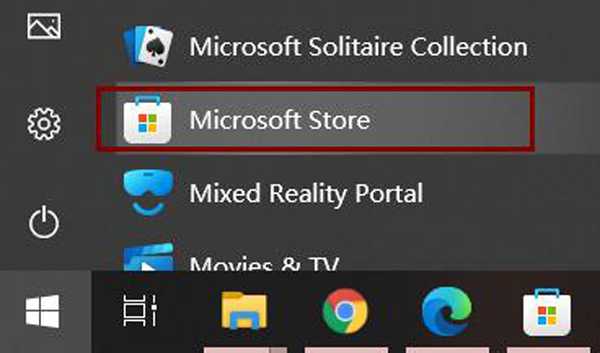
2 lépésKeresés a HEIF képkiterjesztések alkalmazást, és kattintson a Kap gombra a letöltéshez. A telepítés után egyszerűen újranyithatja a Photoshopot, és megnyithatja a HEIC-képeket a Photoshopban.
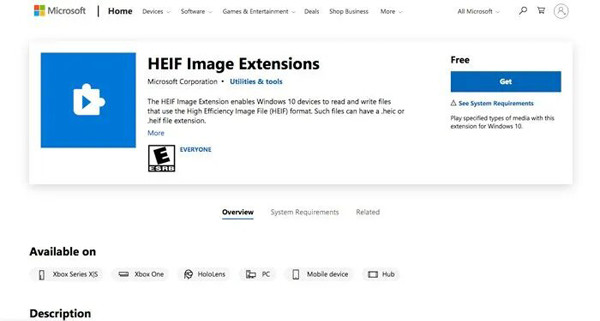
Megjegyzés: Az újonnan kifejlesztett HEIF kodek csak Windows 10 rendszeren érhető el. A Windows 8/7 felhasználóknak a HEIC-et JPG vagy PNG formátumokká kell konvertálniuk Apeaksoft Ingyenes HEIC Converter.
3. rész: GYIK a HEIC-fájlok Photoshopban való megnyitásával kapcsolatban
1. Hogyan lehet megnyitni a HEIC fájlokat a Photoshop alkalmazásban Mac rendszeren?
Ha macOS High Sierra v10.13-as vagy újabb verziót használ, közvetlenül megnyithatja a HEIC-et a Photoshopban. Rá kell kattintani a Szerkesztés menüt, és válassza a preferenciák választási lehetőség. Ezután kattintson a gombra Camera Raw lehetőséget, és válassza a HEIC-fájlok automatikus megnyitását a Photoshopban.
2. Milyen képformátumokat támogat az Adobe Photoshop?
Általában a Photoshop támogatja a PNG, JPG és GIF képformátumok importálását. De módosíthatja a beállításokat a JPEG és TIFF fájlok importálásához is. A HEIC Photoshopban való megnyitásához csak a megfelelő bővítményt töltheti le Windows 10 rendszeren.
3. A HEIC jobb, mint a JPG formátum?
A HEIC egy nagy hatékonyságú formátum, amely kisebb fájlmérettel rendelkezik, mint a JPG, a JPG pedig jobb minőségű, mint a HEIC formátum. Ráadásul az Android telefonok és sok más eszköz nem támogatja a HEIC-et. Tehát igény szerint választhatja, hogy a fényképeket HEIC vagy JPG formátumban menti-e.
Következtetés
Megvan! Miután elolvasta ezt a cikket, megtanulta mi az a HEIC és két hatékony módszer a HEIC Photoshopban való megnyitására. Az egyik lehetőség a HEIF kodek letöltése Windows 10 rendszeren. Rá is támaszkodhat Apeaksoft HEIC átalakító a HEIC módosításához JPG vagy PNG-re, és gond nélkül importálja a HEIC-et, beleértve a Canon HEIC-et is a Photoshopon. Ha további kérdése vagy javaslata van, ne habozzon kapcsolatba lépni velünk most.




